
电脑屏保功能能够很好的保护电脑显示屏,如果用户突然长时间离开电脑的话,那么就可以使用屏保功能老保护屏幕。很多习惯使用XP系统的用户,刚接触到win7时很有可能不知道该如何设置屏保,那么win7系统屏保功能该如何设置呢?一起来看看下面的win7屏保简单设置方法吧。
win7系统屏保设置步骤:
1、在电脑桌面点击鼠标右键,出现菜单。

2、选择“个性化”,进入控制面板的个性化界面。破解Windows屏保密码的方法
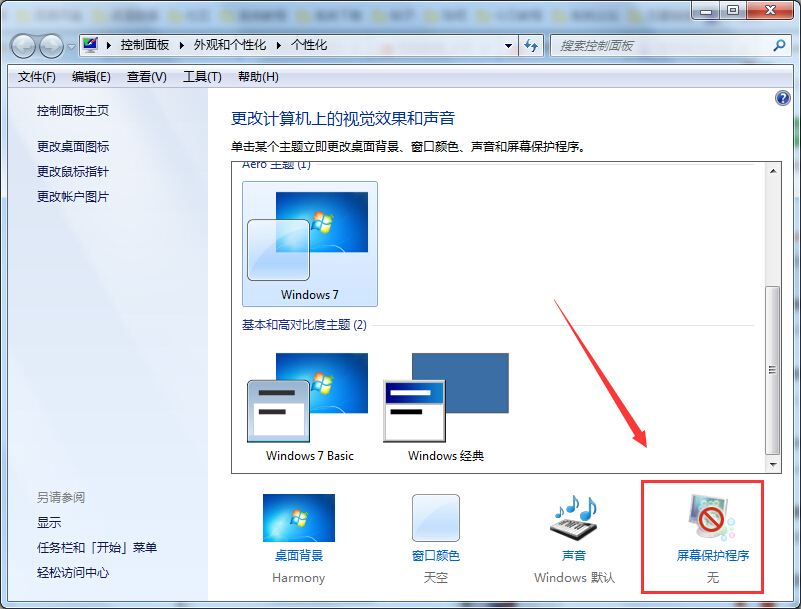
win7屏保怎么设置
3、选择右下角的“屏幕保护程序”,进入屏幕保护程序设置。
4、选择适合自己的屏幕保护程序,点击“应用”,选择“确定”。
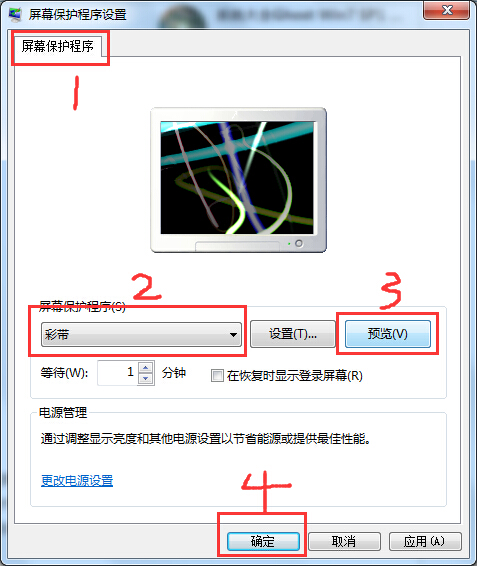
5、在屏幕保护程序中,还可以设置出现时间和预览选项供使用者选择。怎么给电脑设置屏保
win7屏保怎么设置 选择等待时间,即为无操作时间,系统监控键盘鼠标等输入设备无操作时间。
达到设定时间后启动屏幕保护效果,时间不宜过短,如大于冲杯咖啡的时间,可设定启动的时候是否提示输入系统密码(必须首先给系统设定密码,建议设定密码,尤其是笔记本用户)
win7系统的屏保到这里也就设置成功了,根据自己设定的时间,那么系统就会自动进入屏保状态,对这个功能有所需求的用户可以去操作试试。